
Aprende en Comunidad
Avalados por :





¡Acceso SAP S/4HANA desde $100!
Acceso a SAPCómo solucionar el error de compilación de perl al ejecutar hdblcmgui en SUSE para instalar HANA DB
- Creado 01/03/2024
- Modificado 01/03/2024
- 47 Vistas
Al intentar instalar HANA DB en un entorno SUSE nuevo y el administrador sigue nuestra documentación para instalar HANA, recomendamos usar hdblcmgui o hdblcm.
El problema surge cuando el administrador intenta ejecutar el comando hdblcmgui y se encuentra con el siguiente error:
SAP HANA Installer Runtime Error:
error de compilación de perl (cargando LCM::Gui::App::LCMGuiApp):
no se puede mostrar la pantalla de inicio: No se puede cargar '<PATH>/Wx.so' para el módulo Wx: libgtk-x11-2.0.so.0: no se puede abrir el archivo de objeto compartido: No existe tal archivo o directorio en la línea 193 de DynaLoader.pm.
en la línea 45 de SDB/Wx/Splash.pm.
falló el comienzo--compilación abortada en la línea 6 de SDB/Install/App/Gui.pm.
falló el comienzo--compilación abortada en la línea 6 de LCM/Gui/App/LCMGuiApp.pm.
En este blog abordaré los problemas y qué se debe hacer para solucionarlos.
-
Ejecutar aplicación GUI
- El primer paso es que el administrador verifique y valide si la VM o la máquina física está configurada para ejecutar una aplicación gráfica GUI. Para probar esto, realice lo siguiente: Abra una sesión de terminal y ejecute xclock.
- Si obtiene este error: Error: No se puede abrir la pantalla:
entonces necesita configurar el reenvío de X11 y la variable de entorno DISPLAY. - Si obtiene el error de que el comando no se encuentra, -bash: xclock: comando no encontrado, entonces necesita instalar xclock.
Por ejemplo: zypper install xclock
- Si obtiene este error: Error: No se puede abrir la pantalla:
-
Configurar VM para admitir el reenvío de X11
- En su VM desde una ventana de terminal, emita lo siguiente:
- sudo vi /etc/ssh/sshd_config
- Busque X11Forwarding, X11DisplayOffset y X11UseLocalhost
- Elimine el signo # de cada parámetro si existe
- Guárdelo
- A continuación, emita esto: sudo vi /etc/ssh/ssh_config
- Busque ForwardX11
- Si hay un signo de almohadilla, “#”, frente al parámetro, quítelo
- Debería ser ForwardX11 yes
- Guarde los cambios
- Asegúrese de que sshd esté habilitado, por ejemplo:
sudo systemctl enable sshd - Ahora inicie el servicio:
sudo systemctl start sshd
-
Configurar la variable DISPLAY para MobaXterm
- Para configurar esto para MobaXterm, haga lo siguiente:
- Mueva el mouse a la esquina superior derecha donde dice X server
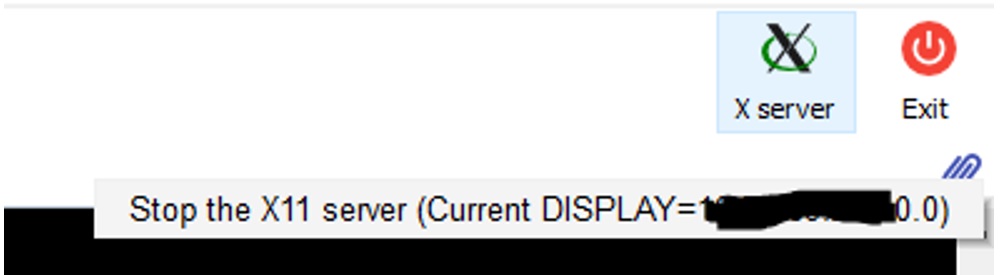
- Mostrará la dirección IP a la que se va a reenviar el X11
- Desde la ventana de terminal, emita lo siguiente:
- export DISPLAY=<IP_FROM_STEP1>:0.0
- echo $DISPLAY
- Debería mostrar que la variable está configurada
- Ejecute esto desde la terminal:
xclock
- Mueva el mouse a la esquina superior derecha donde dice X server
- Para configurar esto para MobaXterm, haga lo siguiente:
- En su VM desde una ventana de terminal, emita lo siguiente:
- El primer paso es que el administrador verifique y valide si la VM o la máquina física está configurada para ejecutar una aplicación gráfica GUI. Para probar esto, realice lo siguiente: Abra una sesión de terminal y ejecute xclock.
-
Configurar DISPLAY con PUTTY
- Para configurar esto para la herramienta PUTTY, haga lo siguiente:
- Siga este KBA, 2358582 - Cómo: Configurar la interfaz gráfica de usuario para las herramientas de gestión del ciclo de vida de la plataforma SAP HANA a través de PUTTY
- Nota: a veces la VM no está configurada para entender que la dirección IP local es 127.0.0.1, por lo tanto; intente usar la dirección IP de su estación de trabajo desde la que está utilizando la herramienta PUTTY
- Ejecute esto desde la terminal: xclock
- Para configurar esto para la herramienta PUTTY, haga lo siguiente:
Ejecutando hdblcmgui
Ahora que todo está configurado y asumiendo que xclock u otra aplicación GUI se puede ejecutar, estamos listos para ejecutar hdblcmgui.
- Abra una ventana de terminal y navegue hasta la ubicación donde hdblcmgui existe
- Ejecute: hdblcmgui
- Si todo funciona bien, genial, pero si obtiene el mismo error que antes, hay una cosa más que se debe hacer: error de
Sin respuestas
 No hay respuestas para mostrar
Se el primero en responder
No hay respuestas para mostrar
Se el primero en responder
© 2026 Copyright. Todos los derechos reservados.
Desarrollado por Prime Institute

